
Енді хабаршылар компьютерлер мен мобильді құрылғылар үшін танымал бола бастады. Мұндай бағдарламалық жасақтаманың әйгілі өкілдерінің бірі - жеделхат. Қазіргі уақытта бағдарламада әзірлеуші қолдау көрсетіледі, шамалы қателер үнемі түзетіліп, жаңа мүмкіндіктер қосылады. Инновацияны қолдануды бастау үшін, жаңартуды жүктеу және орнату қажет. Бұл туралы біз бұдан әрі айтып береміз.
1-нұсқа: компьютер
Өздеріңіз білесіздер, телеграмма iOS немесе Android және компьютерде жұмыс істейтін смартфондарда жұмыс істейді. Компьютердегі бағдарламаның соңғы нұсқасын орнату өте оңай процесс. Пайдаланушыдан сіз бірнеше қадамды орындауыңыз керек:
- Телеграммаларды іске қосыңыз және Параметрлер мәзіріне өтіңіз.
- Ашылатын терезеде «Basic» бөліміне өтіп, осы параметрді қоссаңыз, «Жаңарту автоматты түрде» ұяшығын тексеріңіз.
- Пайда болған «Жаңартуларды тексеру» түймесін басыңыз.
- Егер жаңа нұсқа табылса, жүктеу басталады және сіз алға ұмтыласыз.
- Аяқталғаннан кейін, хабаршы жаңартылған нұсқасын пайдалануды бастау үшін «Қайта қосу» түймесін басыңыз.
- Егер «Жаңарту автоматты түрде» параметрі іске қосылса, жаңа нұсқаны орнату және жеделхаттарды қайта іске қосу үшін төмендегі файлдардағы күтіңіз және сол жақ сол жақ батырманы басыңыз.
- Қайта іске қосқаннан кейін, қызметтер туралы ескертулер көрсетіледі, онда сіз инновациялар, өзгерістер мен түзетулер туралы оқи аласыз.
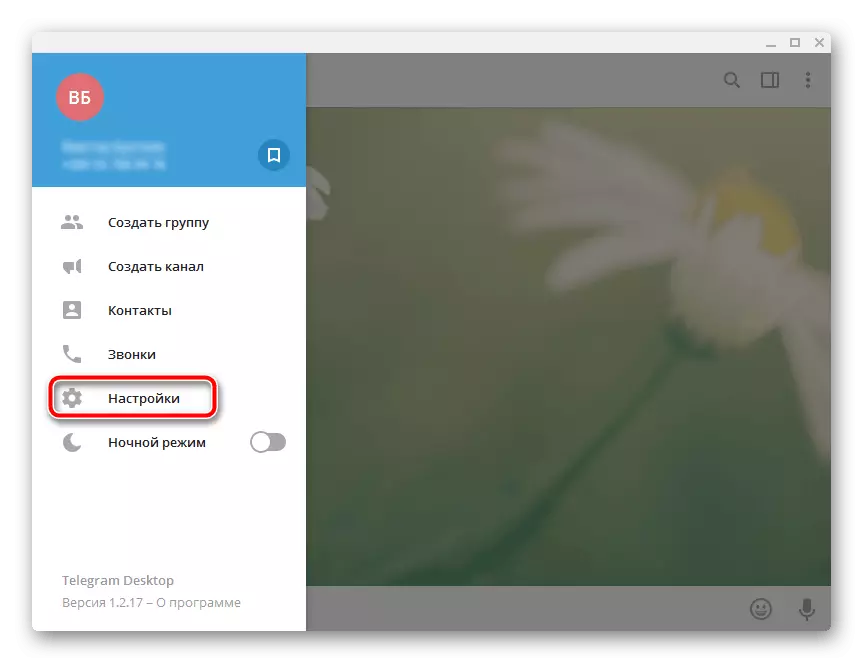
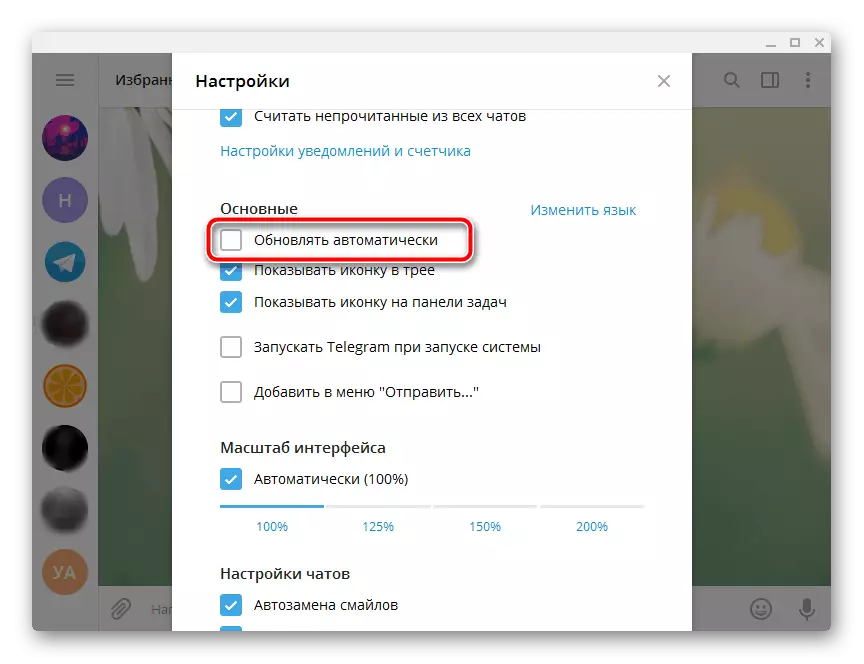
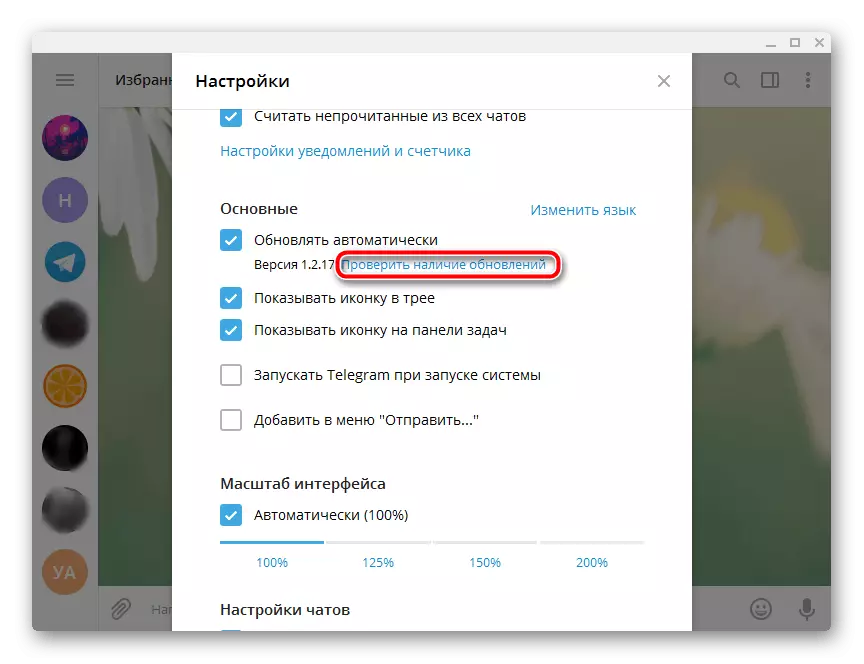
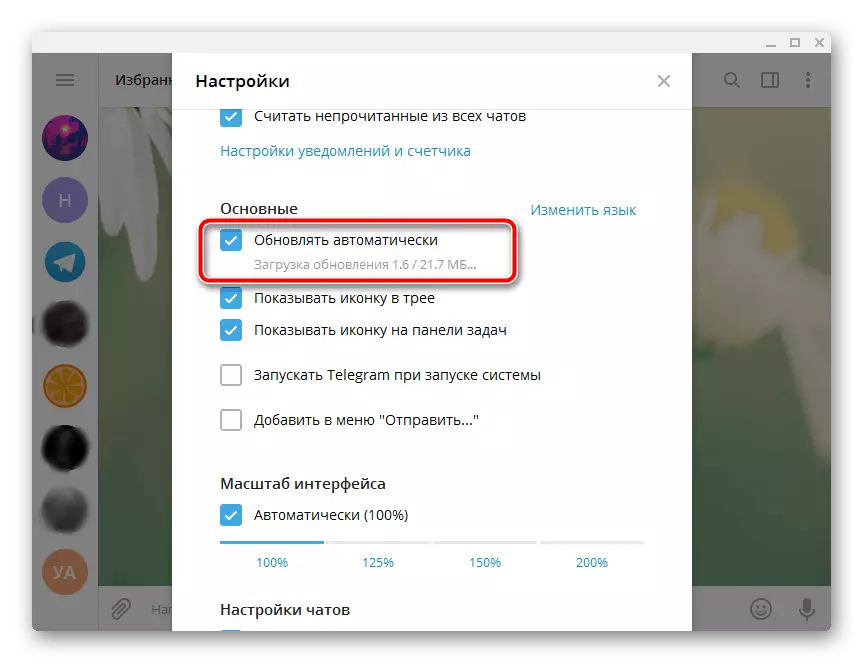
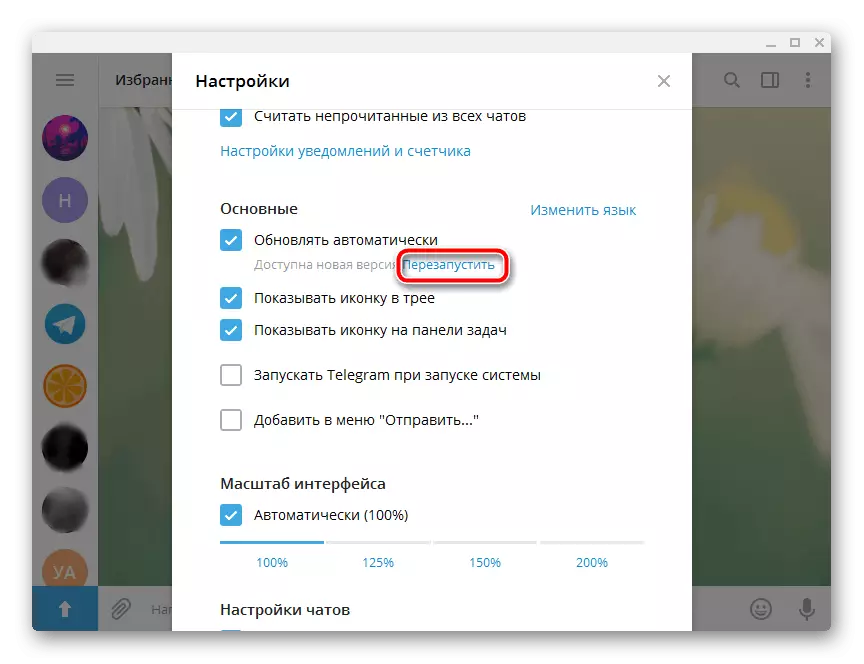
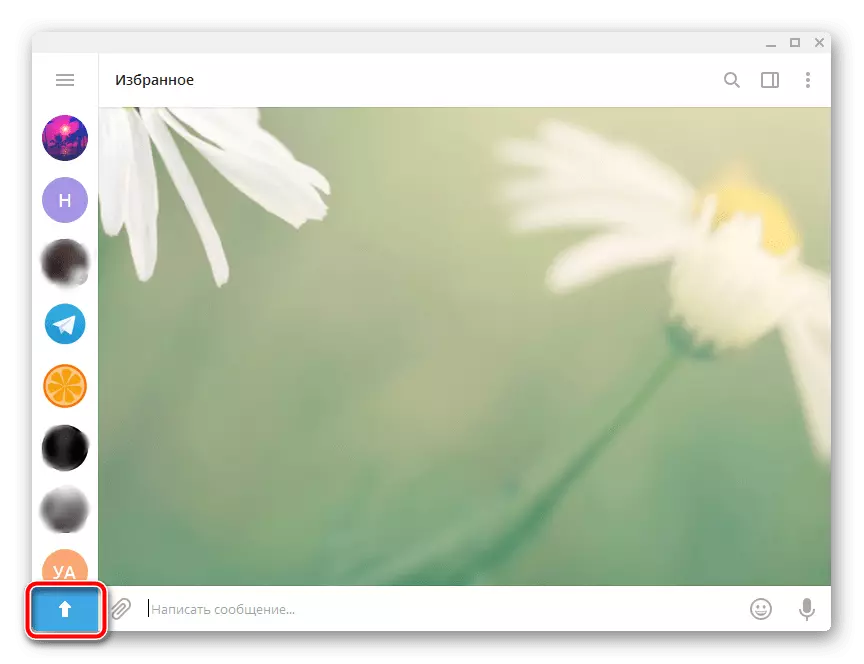
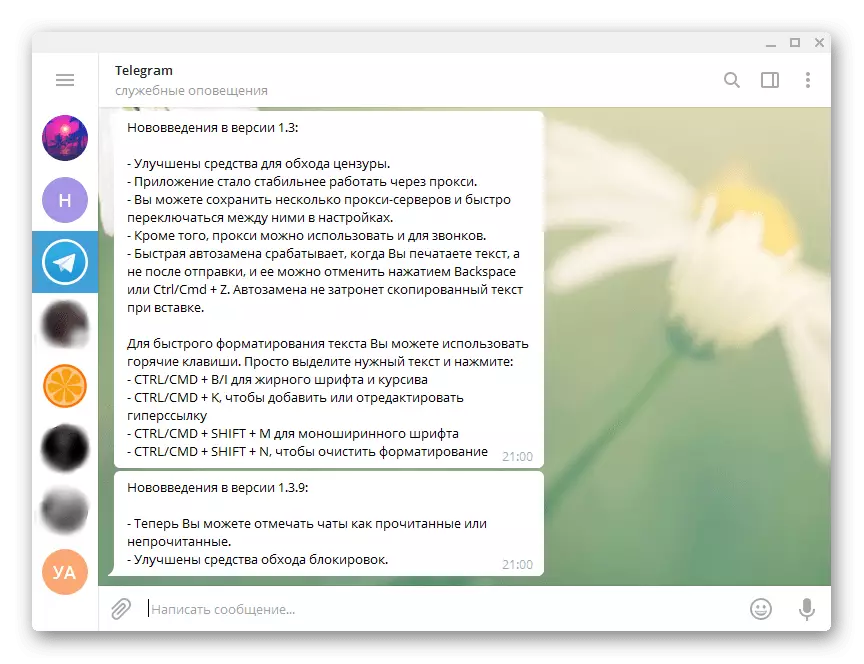
Осыған байланысты кез-келген себептер бойынша жаңарту мүмкін болған жағдайда, біз Telegram жұмыс үстелінің соңғы нұсқасын ресми сайттан жүктеп, орнатуды ұсынамыз. Сонымен қатар, кейбір пайдаланушыларда жеделхат жұмысының ескі нұсқасы бар, нәтижесінде құлыптарға байланысты, нәтижесінде автоматты түрде жаңартылмайды. Бұл жағдайда жаңа нұсқасын қолмен орнату келесідей:
- Бағдарламаны ашып, «Қызмет ескертулеріне» барыңыз, онда сіз пайдаланылған нұсқаның тұрақсыздығы туралы хабарлама келуге тура келді.
- Орнатқышты жүктеу үшін тіркелген файлды нұқыңыз.
- Орнатуды бастау үшін жүктелген файлды іске қосыңыз.
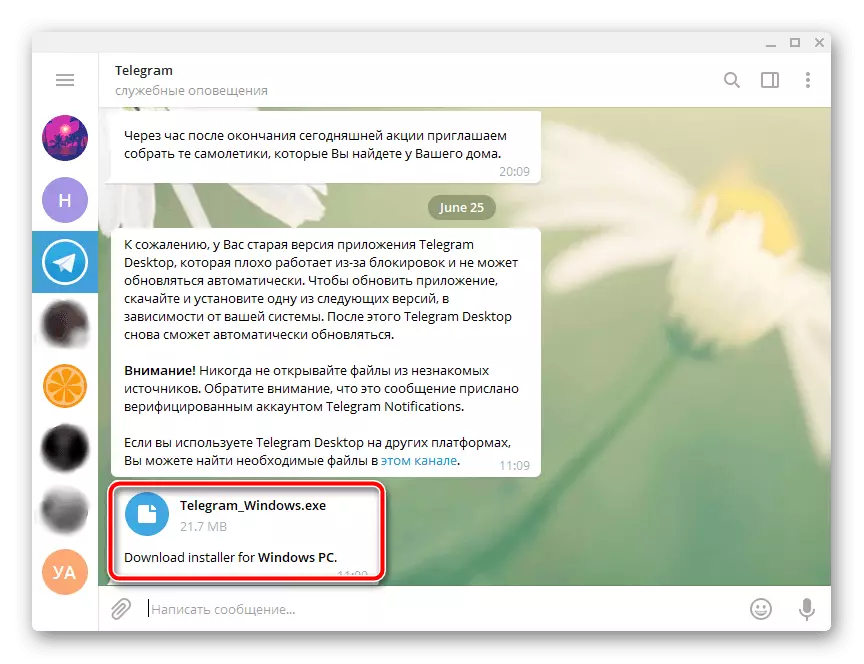

Осы процесті орындау туралы толық нұсқаулар Сіз төмендегі мақаладан таба аласыз. Бірінші жолға назар аударыңыз және бесінші қадамнан бастап нұсқаулықты қадағалаңыз.
Толығырақ: Компьютерде телеграмма орнатыңыз
2-нұсқа: мобильді құрылғылар
Екі мобильді операциялық жүйелер - iOS және Android арасындағы сыни айырмашылықтардың болуын ескере отырып, олардың әрқайсысында жеделхат қалай жаңарту керектігін қарастырыңыз.iPhone.
IOS үшін жеделхат жаңартуы басқа мобильді бағдарламалар жағдайында басқаша емес және App Store-да жұмыс істейді.
Ескерту: Төмендегі нұсқаулар тек iOS 13 және одан жоғары iPhone-ға қолданылады. Мессенджерді қалай жаңарту керек Амалдық жүйенің алдыңғы нұсқаларында қалай жаңарту керек (12 және Төмен) мақаланың осы бөлігінің соңында айтылады.
- Бағдарлама дүкенін iPhone-ға алдын ала орнатыңыз және үш бірінші ілшектің кез-келгенінде (төменгі панельде) іске қосыңыз (төменгі панельде), жоғарғы оң жақ бұрышта орналасқан өз профиліңіздің суретін түртіңіз.
- «Есептік жазба» бөлімі ашылады. Оны сәл төмен қарай айналдырыңыз.
- Егер жаңарту жеделхаттар үшін қол жетімді болса, оны «күтілген авто-жаңарту» блогында көресіз. Бұдан әрі жасау қажет нәрсенің бәрі - Messenger жапсырмасына қарама-қарсы орналасқан «Жаңарту» түймесін басу керек.
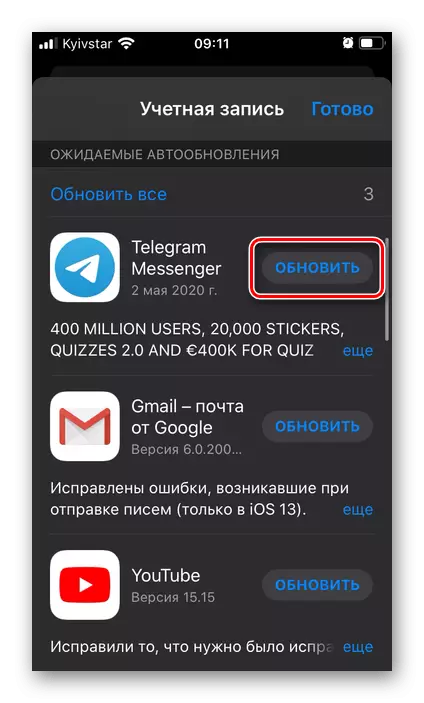
Жүктеу процедурасының аяқталғанын және жаңартуды кейіннен орнатуды күтіңіз.
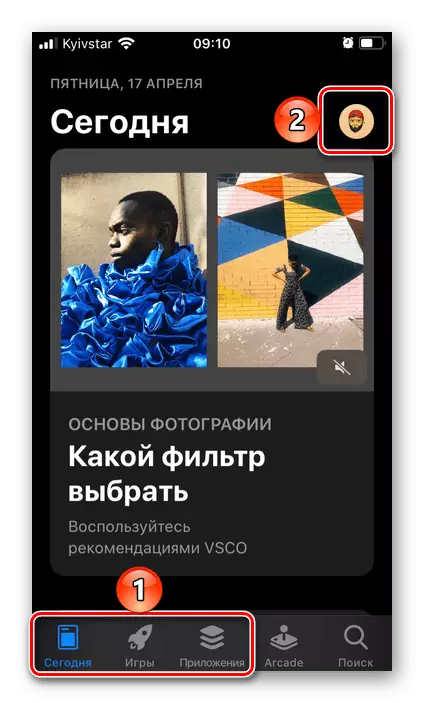
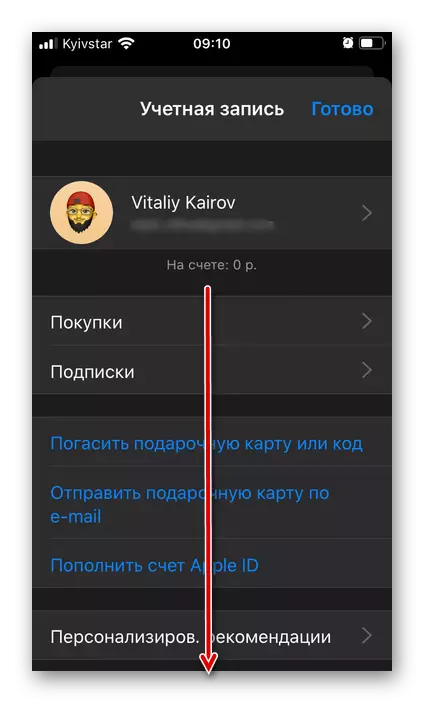
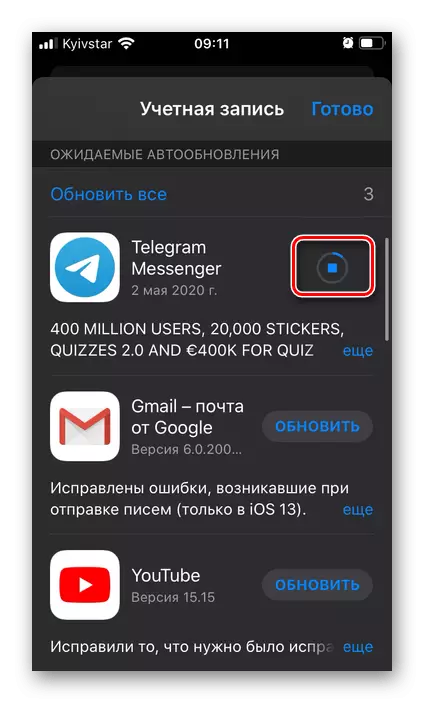
Бұл пайда болғаннан кейін, қосымша «ашық» болады және сөйлесу үшін пайдаланылады.
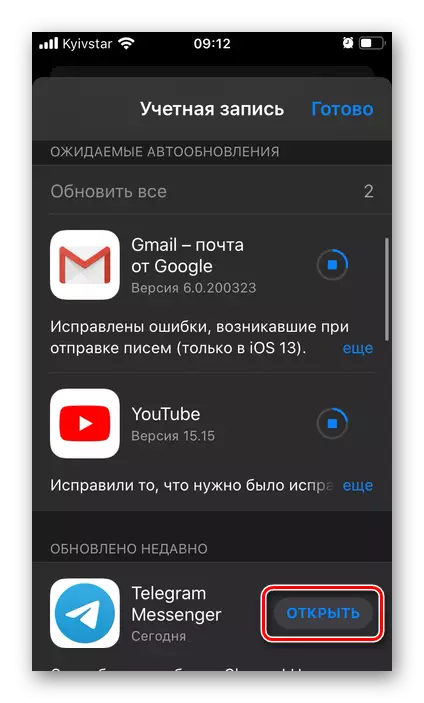
Бұл iPhone-да жеделхат жаңартудың жалғыз тәсілі. Егер сіздің Apple құрылғыңыз жоғарыдағы мысалдан ескірген болса (13-тен төмен), ол жоғарыдағы мысалда қарастырылса, келесі сілтемелер бойынша ұсынылған мақаланы оқып, оған ұсынылған ұсыныстарды орындаңыз.
Толығырақ: IOS 12 және одан төмендегі iPhone-да қолданбаны қалай жаңартуға болады
Android
Apple iOS-тің жоғарыда айтылғандай, қолданбаны жаңарту операциялық жүйеге салынған дүкен - Google Play Market арқылы жүзеге асырылады. Балама нұсқа бар - Ағымдағы нұсқаны APK файлынан баптау. Телеграмма хабарларын жаңарту процедурасын бұрын біз жеке мақалада қарастырған.
Толығырақ: Android-де Teligra қалай жаңарту керек
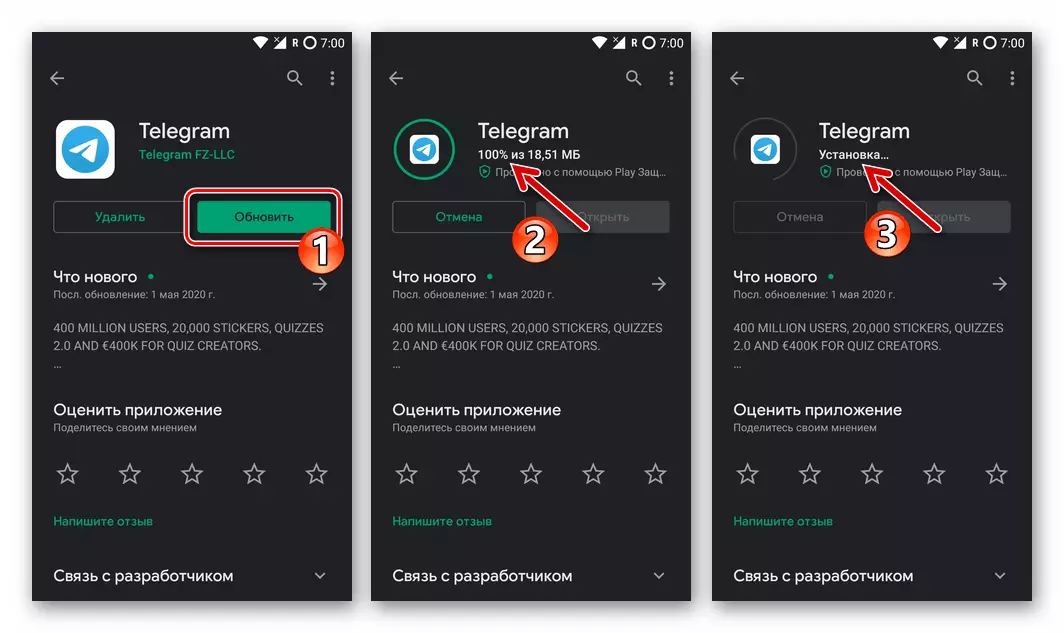
Егер сіз тақырыпта айтылған тапсырманы шешу кезінде сіз осы немесе басқа сәтсіздіктермен және / немесе ойнату нарығының жұмысындағы қателерге тап болдыңыз, себебі бұл қосымшаларды немесе басқа қосымшаларды жаңарту мүмкін емес, қадамды оқыңыз - Төмендегі сілтеме бойынша қадамдық нұсқаулық - онымен сіз мүмкін мәселелерден арыласыз.
Толығырақ: Егер қолданбалар Google Play Market-те жаңартылмаса не істеу керек
Көріп отырғаныңыздай, пайдаланылған платформаға қарамастан, жаңа нұсқаға телеграмма жаңартуы қиын емес. Барлық манипуляциялар бірнеше минуттан кейін орындалады, ал пайдаланушыға тапсырманы өз бетінше білу үшін қосымша білім немесе дағды қажет емес.
